Como impedir que o Skype seja executado em segundo plano no Windows 10?
Publicados: 2018-01-09Corrija este problema rapidamente
Use uma ferramenta segura e gratuita desenvolvida pela equipe de especialistas da Auslogics.
- Fácil de usar. Basta baixar e executar, sem necessidade de instalação.
- Seguro. Nosso software é apresentado na CNET e somos um Silver Microsoft Partner.
- Livre. Queremos dizer isso, uma ferramenta totalmente gratuita.
Veja mais informações sobre Auslogics. Revise o EULA e a Política de Privacidade.
'Controle as coisas que você pode controlar'
Stephen King
Todos sabemos que o Skype é incrível. Ele abriu um caminho na comunicação global, permitindo que nossas chamadas e mensagens fluíssem sem impedimentos em todo o mundo. Basta dizer que o skype é agora uma parte importante de nossas vidas diárias e é quase indispensável quando se trata de fazer negócios.
Em suma, o Skype fez um trabalho genuinamente impressionante. Mas a partir de hoje, nosso poço de elogios secou. Agora é hora de se debruçar sobre um dos principais aborrecimentos relacionados ao Skype – o desejo persistente do aplicativo de permanecer ativo em segundo plano no seu Windows 10.
Se você vai lidar com o problema em questão, você pode querer fazer as seguintes perguntas:
- Por que o Skype continua sendo executado como um processo em segundo plano?
- Por que eu iria querer impedir que o Skype fosse executado em segundo plano?
- Como posso impedir que o Skype seja executado em segundo plano no meu sistema?
- Como posso sair do Skype?
- Como impedir que o Skype inicie na inicialização?
Felizmente, eles são muito fáceis de responder:
'Por que o Skype continua sendo executado como um processo em segundo plano?'
A configuração do Skype força o aplicativo a permanecer ativo e rodar em segundo plano mesmo quando não estiver em uso. Isso garante que você esteja sempre disponível para receber chamadas e mensagens quando o computador estiver ligado.

Resolva problemas do PC com o Auslogics BoostSpeed
Além de limpar e otimizar seu PC, BoostSpeed protege a privacidade, diagnostica problemas de hardware, oferece dicas para aumentar a velocidade e fornece mais de 20 ferramentas para cobrir a maioria das necessidades de manutenção e serviço do PC.
'Por que eu iria querer impedir que o Skype fosse executado em segundo plano?'
Estar sempre acessível e pronto para entrar em contato com seus contatos é realmente uma abordagem pragmática. Portanto, estar constantemente conectado ao Skype pode parecer uma necessidade fundamental para indivíduos e empresas. Lamentavelmente, há um outro lado da história: o Skype é bastante pesado em sua CPU . Assim, você não deve fechar os olhos para o Skype rodando em segundo plano no seu PC – o aplicativo consome seus recursos mesmo quando não está em uso. Como resultado, seu computador pode ficar lento e sem resposta, o que é extremamente desanimador. É por isso que recomendamos que você mantenha o Skype ativo somente se realmente precisar.
'Como posso impedir que o Skype seja executado em segundo plano no meu sistema?'
O Skype é um aplicativo rebelde – obstinado e obstinado. E encomendar não é tão fácil quanto parece. O aplicativo prefere mantê-lo conectado e permanecer ativo em segundo plano em seu sistema, quer você goste ou não.
Escusado será dizer que você pode manter o Skype funcionando pelo tempo que quiser – graças a ele, você nunca perderá uma chamada ou mensagem importante. Mas se você acha que o Skype deveria ter direito a um período de descanso ou se você não quer que ele use os recursos do seu PC, você pode parar o aplicativo em questão. Esse é um procedimento bastante simples – e, no entanto, não é intuitivo. Portanto, esperamos que as dicas a seguir sejam úteis.
E aqui estão algumas ideias de como impedir que o Skype seja executado em segundo plano:
Verifique qual versão do Skype você tem
Basicamente, existem 3 versões do Skype para escolher, e cada uma delas é persistente à sua maneira:
- Visualização do Skype
- Aplicativo de área de trabalho do Skype
- Skype para Empresas
Visualização do Skype
O Skype Preview é um aplicativo integrado que faz parte do seu Windows 10.
Para impedir que o Skype Preview seja executado em segundo plano em seu sistema, siga estas etapas simples:
- Iniciar -> Clique com o botão esquerdo do mouse em Visualização do Skype
- Visualização do Skype -> Clique com o botão esquerdo do mouse no ícone do seu perfil -> Sair
Após essa manobra, você não encontrará o aplicativo Skype Preview em execução em segundo plano no Windows 10.
Aplicativo de área de trabalho do Skype
O Skype Desktop é um aplicativo tradicional do Skype. Para usar este aplicativo, baixe-o separadamente e faça login.
Para impedir que seu aplicativo Skype Desktop seja executado em segundo plano, faça o seguinte:
Task Bar -> Left-click on the Skype icon -> Quit Skype
ou
System Tray icon -> Right-click on the Skype icon -> Quit
No entanto, seu aplicativo Skype Desktop pode iniciar automaticamente na próxima vez que você inicializar o PC.
Skype para Empresas
O Skype for Business é uma ferramenta de colaboração poderosa. No entanto, você pode não querer mantê-lo ativo o tempo todo.
Para impedir que o Skype for Business seja executado em segundo plano, tente o seguinte método:
System Tray icon -> Right-click on the Skype For Business icon -> Exit
Agora o Skype for Business não será executado continuamente em segundo plano.
Para garantir que o Skype não esteja mais ativo, utilize seu Gerenciador de Tarefas:
Ctrl+Alt+Delete -> Task Manager -> Left-click on it -> Processes
Existem entradas que começam com a palavra 'Skype'?
- Se sim, clique neles e finalize as tarefas.
- Caso contrário, isso significa que seu Skype não está ativo no momento.
Desabilitar outros processos indesejados do Skype
Remova 'SkypeC2CAutoUpdateSvc.exeb' e 'SkypeC2CPNRSvc.exe'
Se você acha que seu PC lento é um preço muito alto a pagar por estar sempre de plantão, considere desabilitar processos desnecessários do Skype.
O que você deve ter em mente é que o Skype.exe não é o único processo relacionado ao Skype que pode ser executado em segundo plano no Windows 10 e deixar o computador lento. Se você abrir o Gerenciador de Tarefas, poderá encontrar 'SkypeC2CAutoUpdateSvc.exe' e 'SkypeC2CPNRSvc.exe' nas guias 'Processos' e 'Detalhes'.

Recomendamos que você remova os processos indesejados do Skype para aumentar o desempenho do seu PC. Isso pode significar que SkypeC2CPNRSvc.exe e SkypeC2CAutoUpdateSvc.exe não são mais bem-vindos no seu computador com Windows 10.
SkypeC2CAutoUpdateSvc.exe tem seu próprio nome, que é Atualizações Skype Click to Call. Ele está localizado na pasta 'C:\Program Files (x86)\Skype\Toolbars\AutoUpdate\' ou em 'C:\Program Files\Skype\Toolbars\AutoUpdate\'.
O nome de SkypeC2CPNRSvc.exe é módulo de reconhecimento de número de telefone (PNR). Você pode encontrá-lo na pasta 'C:\Program Files (x86)\Skype\Toolbars\PNRSvc\' ou em 'C:\Program Files\Skype\Toolbars'.
Para desabilitar o SkypeC2CPNRSvc.exe, siga estas etapas:
- Tecla do logotipo do Windows + R -> Digite services.msc na caixa Executar -> Enter
- Procure o Skype Click to Call PNR Service -> Clique duas vezes nele
- Abrir Serviços -> Skype Clique para chamar as propriedades do serviço PNR -> Abra as propriedades para c2cpnrsvc -> Geral
- Status do serviço -> Clique em Parar
- Tipo de inicialização -> Escolha Desativado na lista suspensa -> OK
E aqui está como desativar o SkypeC2CAutoUpdateSvc.exe:
- Tecla do logotipo do Windows + R -> Digite services.msc na caixa Executar -> Enter
- Procure o Skype Click to Call Updater -> Clique duas vezes nele
- Abrir Serviços -> Skype Clique para chamar as propriedades do Updater -> Abra as propriedades para c2cautoupdatesvc -> Geral
- Status do serviço -> Clique em Parar
- Tipo de inicialização -> Escolha Desativado na lista suspensa -> OK
- Reinicie o computador
Graças às etapas acima, nem SkypeC2CAutoUpdateSvc.exe nem SkypeC2CPNRSvc.exe reaparecerão.
Remova 'Skypehost.exe'
Além de SkypeC2CAutoUpdateSvc.exe e SkypeC2CPNRSvc.exe, você pode ser incomodado por outro processo persistente em execução no seu computador Windows 10 - Skypehost.exe. Ele alimenta o Windows 10 Skype e Messaging + Skype. Se você não achar esses serviços necessários, você pode se livrar do Skypehost.exe. Você pode fazer isso desinstalando o Messaging + Skype ou removendo o Skype.
Aqui está como fazer isso:
Para desinstalar o Messaging + Skype, siga este caminho:
- Iniciar -> Configurações -> Sistema -> Aplicativos e recursos
- Mensagens + Skype -> Clique nele -> Desinstalar
Para remover o Skype usando o PowerShell, faça o seguinte:
- Tecla do logotipo do Windows + X -> Pesquisar -> Digite PowerShell na caixa Pesquisar
- Ctrl + Shift + Enter -> Confirme o prompt do Controle de Conta de Usuário
- Digite os seguintes comandos (pressione Enter após cada linha):
Get-AppxPackage *mensagens* | Remove-AppxPackage
Get-AppxPackage *skypeapp* | Remove-AppxPackage
'Como posso sair do Skype?'
O Skype mantém você conectado por padrão, o que é bastante conveniente – você não precisa fornecer os detalhes da sua conta toda vez que iniciar o aplicativo. Mas se você achar que estar conectado ao Skype o tempo todo é intolerável devido a questões de segurança, sinta-se à vontade para sair do aplicativo.
Basta seguir estas instruções simples:
Para sair do aplicativo Skype Preview:
- Menu Iniciar -> Visualização do Skype
- Clique com o botão esquerdo do mouse no ícone do seu perfil (no canto inferior esquerdo) -> Role para baixo até a parte inferior da tela da sua conta -> Sair
Para sair do aplicativo Skype Desktop:
Open your traditional Skype desktop application -> Click the Skype tab (the top-left corner) -> Sign out
Para sair do Skype for Business:
Launch Skype for Business -> Click the Show Menu arrow -> File -> Sign out
Da próxima vez que você desejar executar o Skype, ele solicitará que você forneça seu nome e senha do Skype – portanto, não deixe seus detalhes de login escaparem da sua mente!
'Como impedir que o Skype inicie na inicialização?'
Se o Skype for um dos seus programas de inicialização, ele será iniciado automaticamente toda vez que você inicializar o PC.
Se você quiser proibir o aplicativo Skype Desktop de iniciar na inicialização, siga estas etapas:
- Abra seu aplicativo da área de trabalho do Skype -> Ferramentas -> Opções
- Desmarque Iniciar Skype quando eu iniciar o Windows -> Salvar
Para impedir que o Skype Preview seja iniciado automaticamente, saia do aplicativo - isso será suficiente:
- Botão Iniciar -> Aplicativo Skype Preview -> Clique com o botão esquerdo do mouse no ícone do seu perfil (no canto inferior esquerdo)
- Role para baixo até a parte inferior da tela da sua conta -> Sair
Se você deseja impedir que o Skype for Business seja iniciado automaticamente em seu PC Win 10, faça o seguinte:
- Iniciar -> Skype for Business -> Entre na sua conta do Skype for Business (se você ainda não tiver entrado)
- Procure o botão de roda -> Procure o pequeno botão de seta para baixo ao lado dele -> clique com o botão esquerdo do mouse no botão de seta para baixo -> Examine o menu suspenso -> Ferramentas -> Opções
- Examine o menu lateral -> Navegue até a guia Pessoal -> Desmarque Iniciar o aplicativo automaticamente quando eu fizer logon no Windows -> OK
Aqui está outra maneira de impedir que o Skype faça parte do processo de inicialização do seu computador:
- Tecla do logotipo do Windows + R -> Digite msconfig.exe na caixa Executar -> Enter
- Configuração do sistema -> Vá para a guia Inicialização -> Encontre a lista de aplicativos de inicialização do Windows -> Pesquisar Skype -> Desmarque -> Aplicar -> OK
- Reinicie seu computador
Você pode respirar mais fácil agora, pois o Skype intrusivo não será mais iniciado na inicialização.
Observação:
Se o seu PC continuar lento depois de você ter parado o Skype de ser executado em segundo plano e iniciar na inicialização, sua máquina precisa de uma verificação completa. Processos indesejados, arquivos indesejados, chaves de registro corrompidas e configurações não ideais são os problemas com os quais você deve lidar o mais rápido possível, pois podem tornar seu PC intoleravelmente lento. E cabe a você decidir se deve colocar uma varredura de diagnóstico do seu PC inteiramente em seus ombros ou não. Por exemplo, você pode usar uma ferramenta especial, por exemplo, Auslogics BoostSpeed, para realizar um check-up abrangente do seu Win 10 e melhorar o desempenho do seu computador.
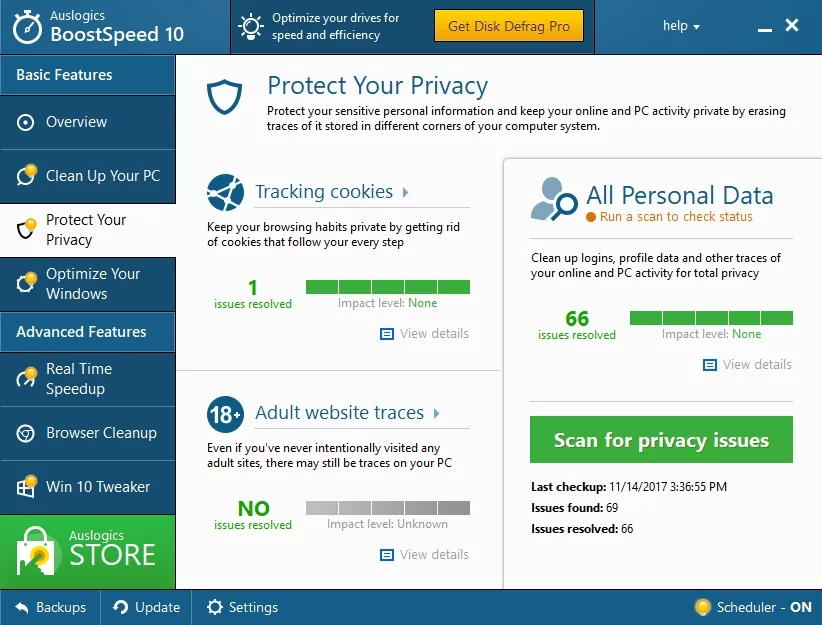
Esperamos que nossas dicas tenham ajudado você a controlar as coisas entre você e o Skype.
Você tem alguma ideia ou dúvida sobre esse assunto?
Estamos ansiosos pelos seus comentários!
